1、在Windows10系统桌面,点击左下角的开始按钮 ,在弹出菜单中选择“Windo嘛术铹砾ws系统/控制面板”菜单项
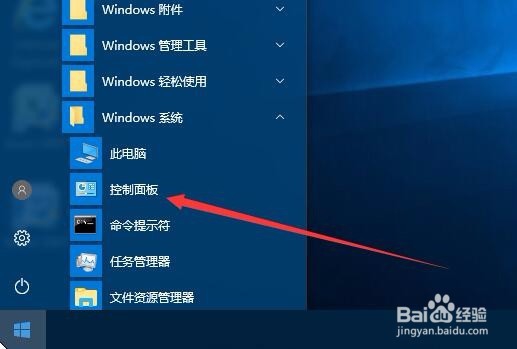
2、在打开的控制面板窗口中,我们点击“系统和安全”图标

3、在新打开的窗口中点击“Windows防火墙”快捷链接
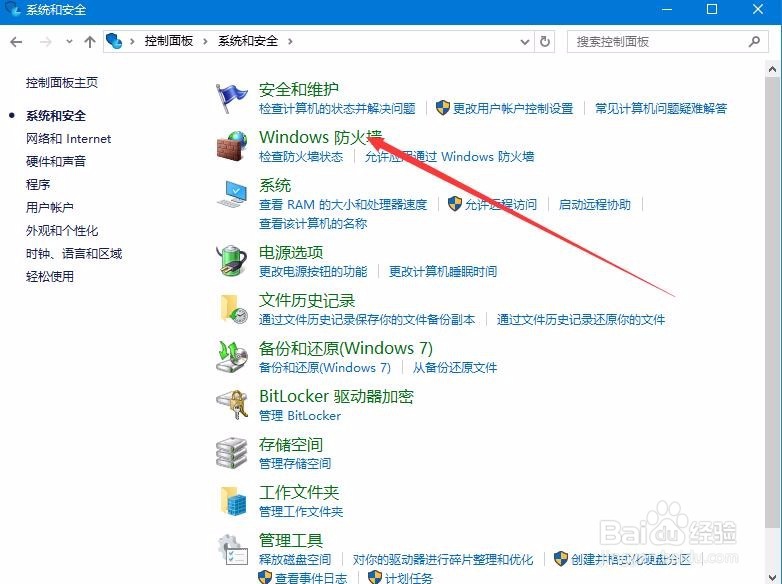
4、这时会打开Windows防火墙窗口,点击左侧边栏的“高级设置”快捷链接

5、在打开的高级安全Windows防火墙窗口中,点击左侧边栏的“出站规则”快捷链接

6、然后在右侧窗口中点击“新建规则”快捷链接

7、这时会弹出新建出站规则向导,在向导窗口中选择“程序”一项,接着点击“下一步”按钮
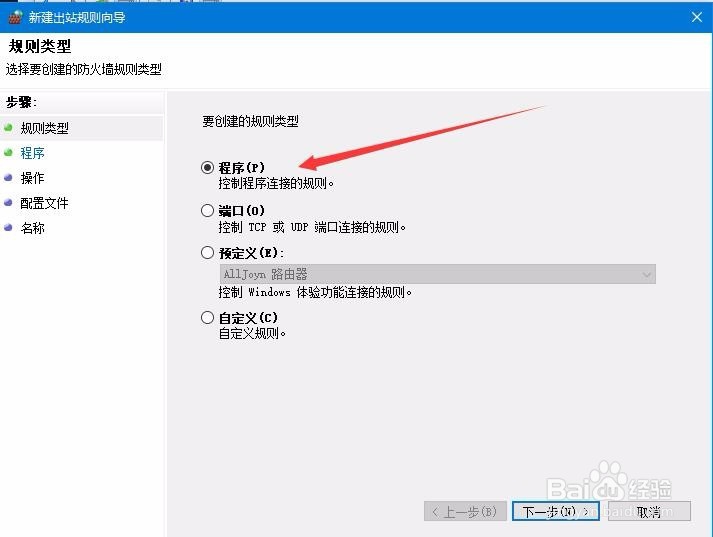
8、接下来选中“此程序路径”一项,点击下面文本框右侧的“浏览”按钮,选择要阻止的程序路径

9、点击下一步按钮后,选择“阻止连接”一项,再点击下一步按钮

10、最后给新建的规则命名,可根据我们自传陔侔抒己的实际情况来命名就可以了。最后点击完成按钮,重新启动电脑后,Windows10防火墙就会对刚刚指定的程序进行阻止其联网了。

